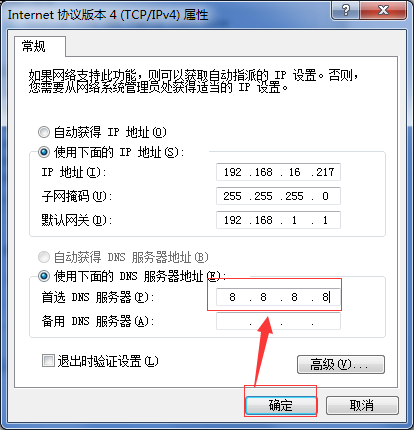Win7怎么修改DNS地址 Win7 DNS怎么设置
时间:4年前 游览量:694 标签: 点击 DNS 属性 更改 地址 服务器 nbsp 网络 然后 本地
Win7怎么修改DNS地址? 之前我们介绍过XP与VISTA修改DNS服务器的方法,下边再为您介绍一下如何更改Windows 7的DNS地址!
Win7改DNS方法
1、点击电脑桌面右下角的网络连接小图标“  ”,然后点击“打开网络和共享中心”;
”,然后点击“打开网络和共享中心”;
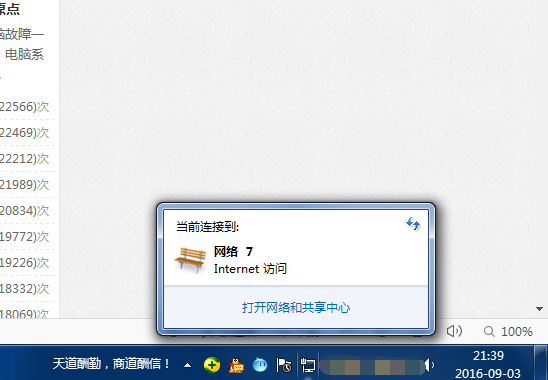
2、在网络与共享中心页面,点击左上角的“更改适配器设置”;
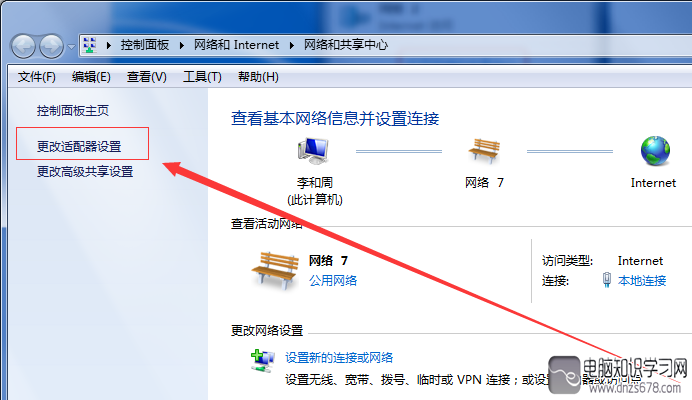
3、在“本地链接”上点击鼠标右键,在下拉选项中点选“属性”;
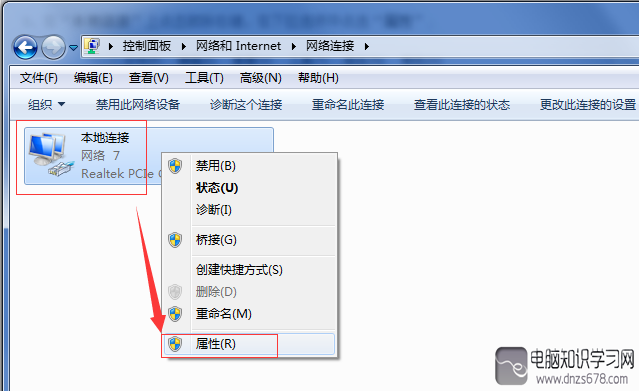
4、在本地链接属性弹窗中找到“Internet 协议版本 4(TCP/IPv4)”,然后点击“属性”;
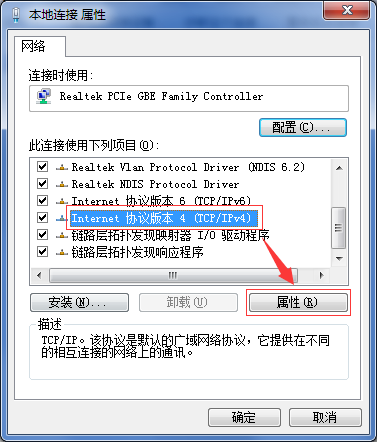
5、在首选DNS服务器栏目更改“DNS服务器地址”后,点击“确定”保存设置即可。